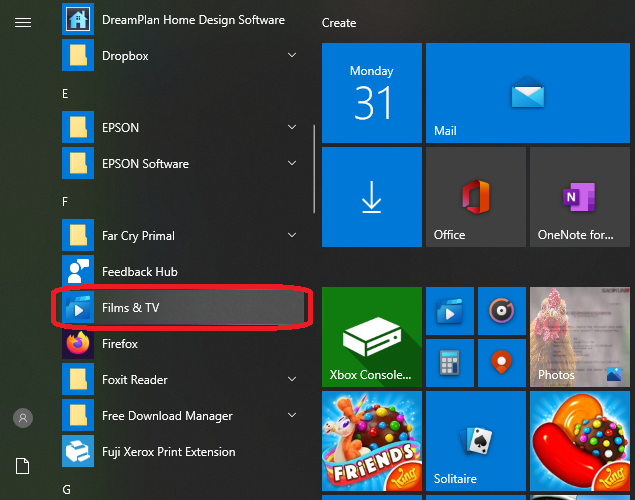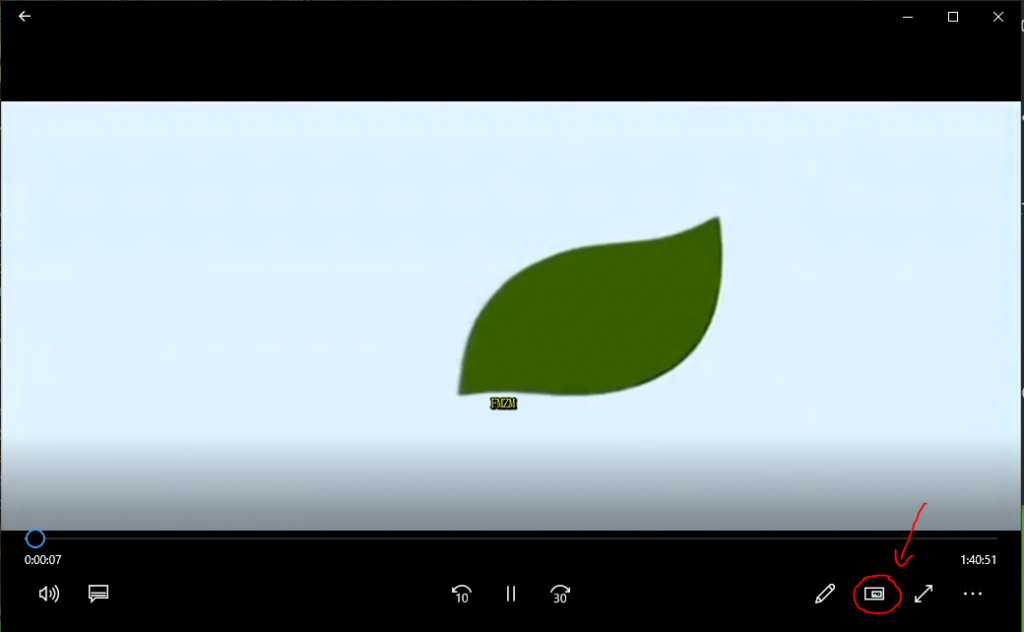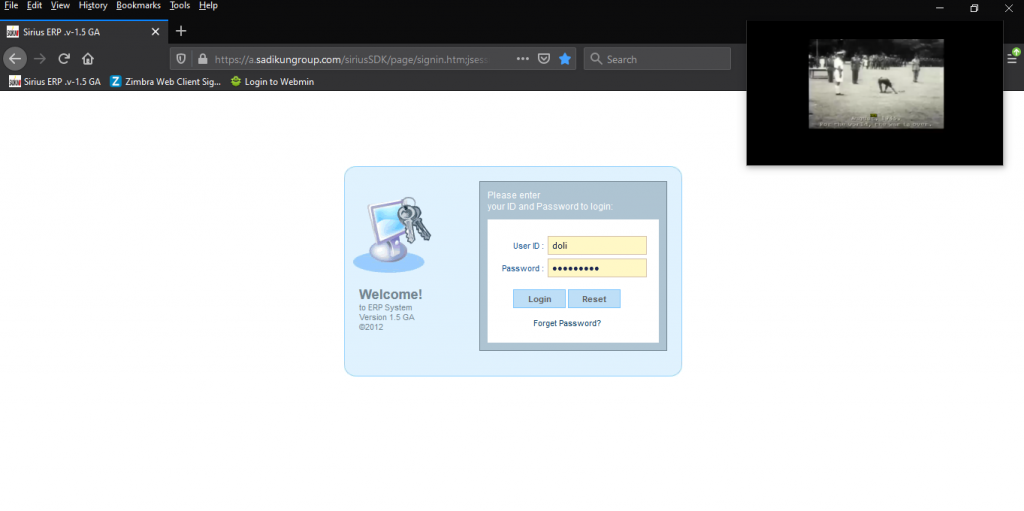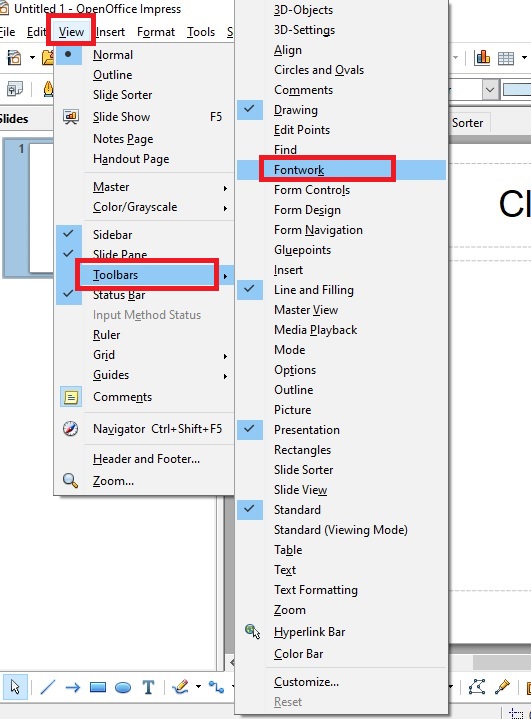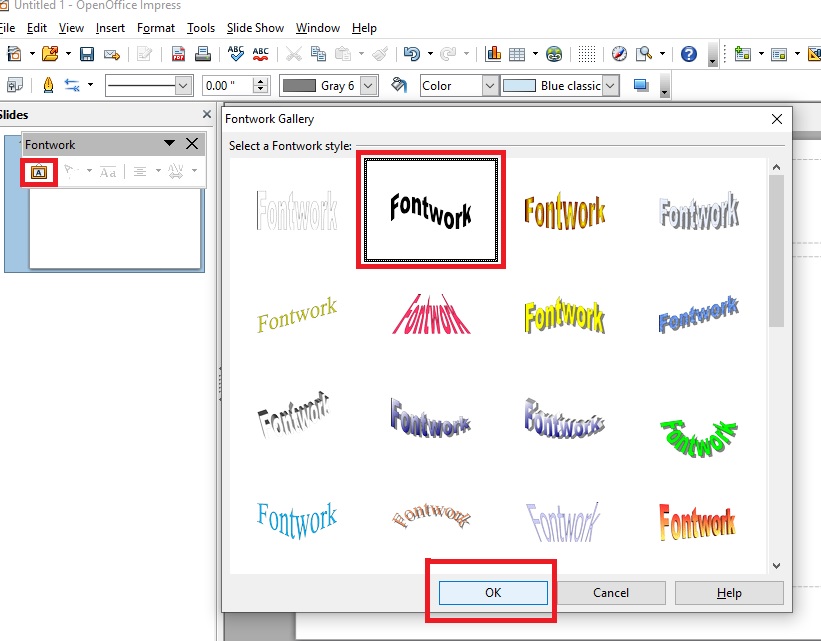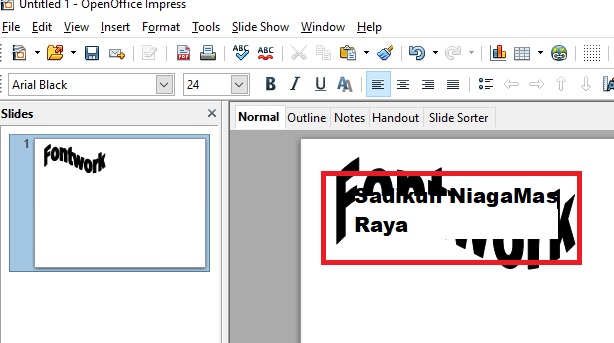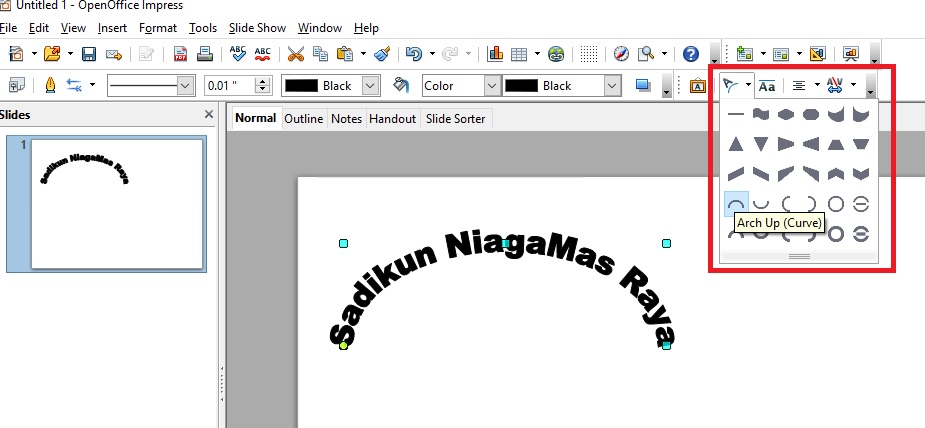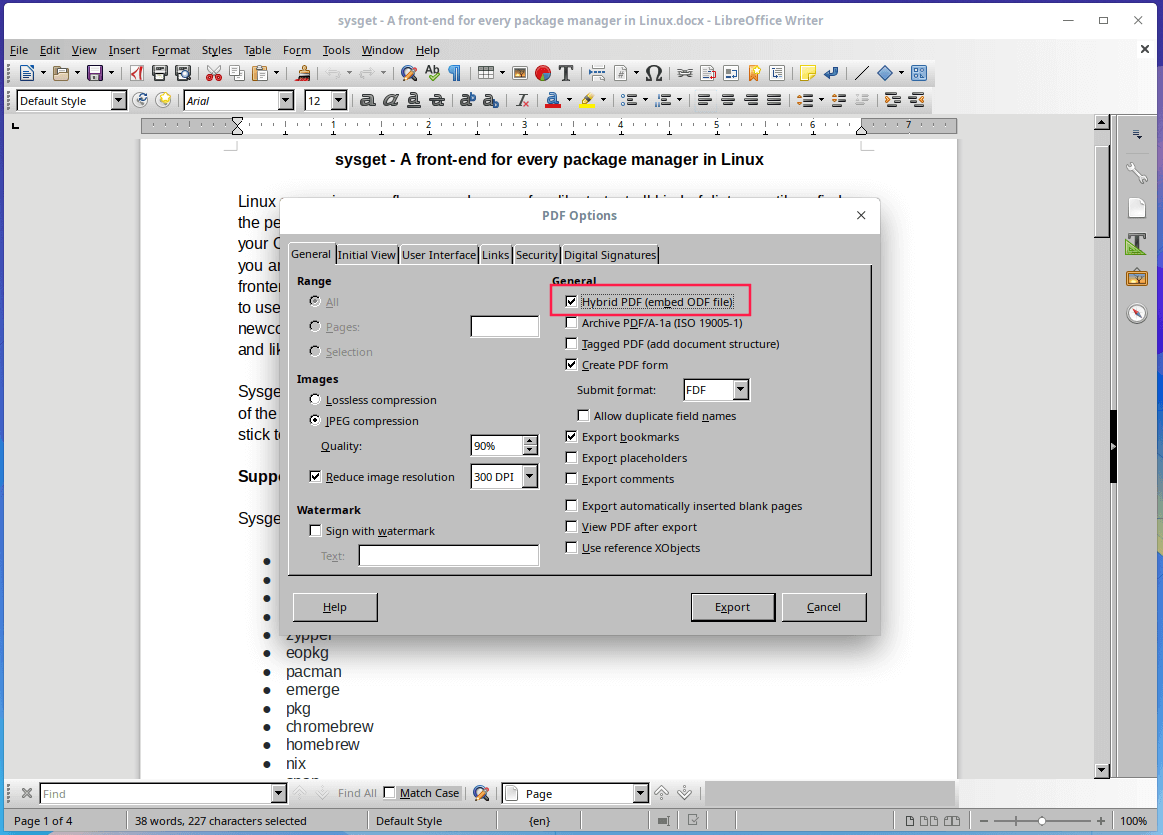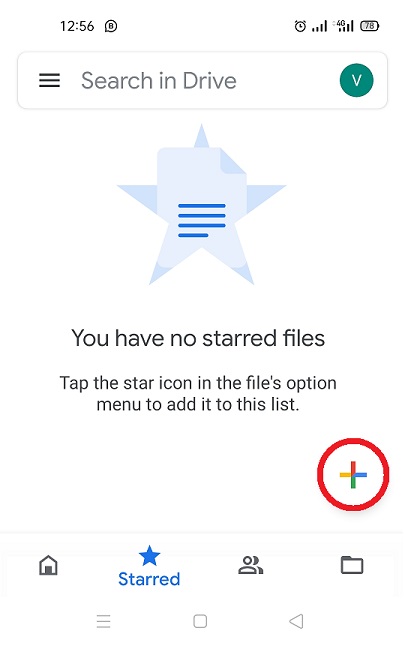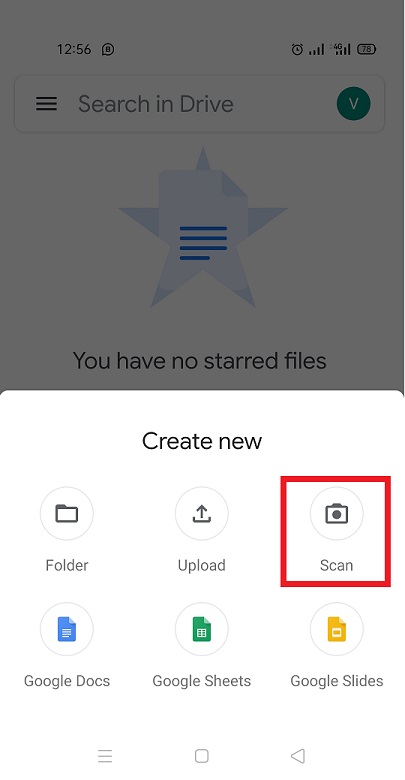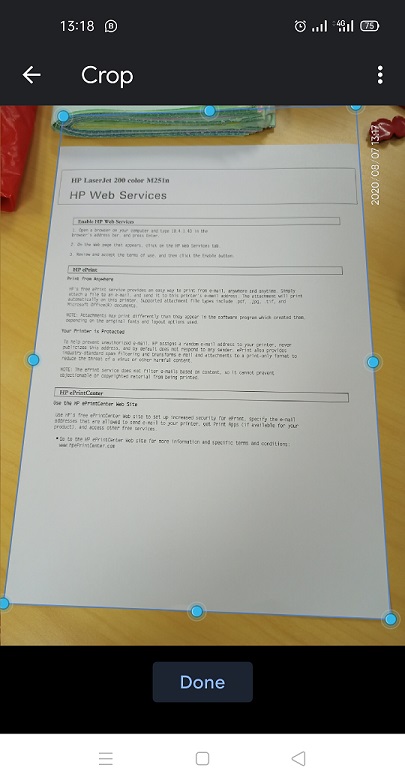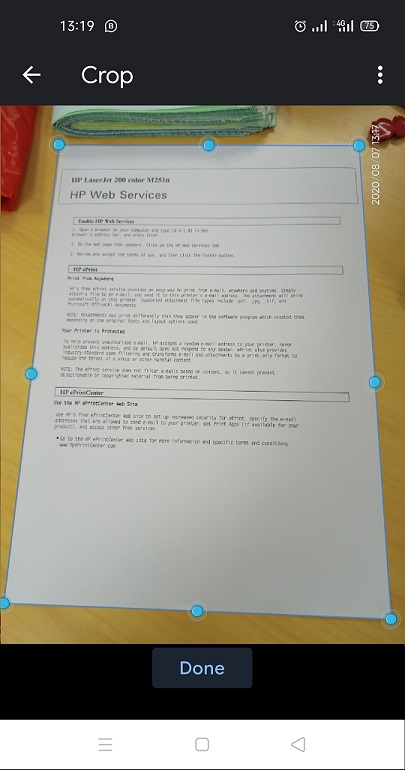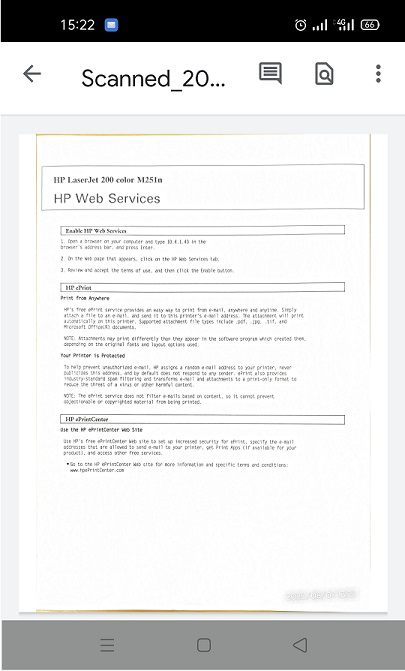Anda mungkin sudah begitu familiar dengan aplikasi Microsoft PowerPoint. Penggunaan Microsoft PowerPoint untuk membuat dokumen presentasi begitu dominan, hampir mungkin orang beranggapan bahwa inilah satu-satunya aplikasi untuk membuat presentasi. Istilahnya, tidak ada dokumen presentasi tanpa aplikasi Microsoft PowerPoint.
Namun sebenarnya, ada aplikasi lain sumber terbuka (open source) yang memiliki fitur dan kemampuan seperti Microsoft PowerPoint, salah satunya adalah Impress atau lebih lengkapnya OpenOffice.org Impress. Impress adalah salah satu komponen atau aplikasi yang terdapat di OpenOffice.org office suite. Dengan OpenOffice.org Impress, Anda juga dapat membuat dan menghasilkan presentasi (slide shows) seperti halnya Anda menggunakan Microsoft PowerPoint.
Sebagaimana Microsoft PowerPoint, Anda dapat membuat slide menggunakan banyak elemen berbeda seperti text, bulleted and numbered lists, tables, charts, clip art dan juga obyek grafis lainnya. Pada PowerPoint, Anda dapat menggunakan Word Art untuk membuat teks dekoratif. Dengan OpenOffice.org Impress atau komponen lain dari OpenOffice.org, Anda juga dapat membuat teks melingkar menggunakan Fontwork.
Jalankan terlebih dahulu OpenOffice.org Impress. Klik menu View (1), kemudian submenu Toolbars (2) dan selanjutnya submenu Fontwork (3)
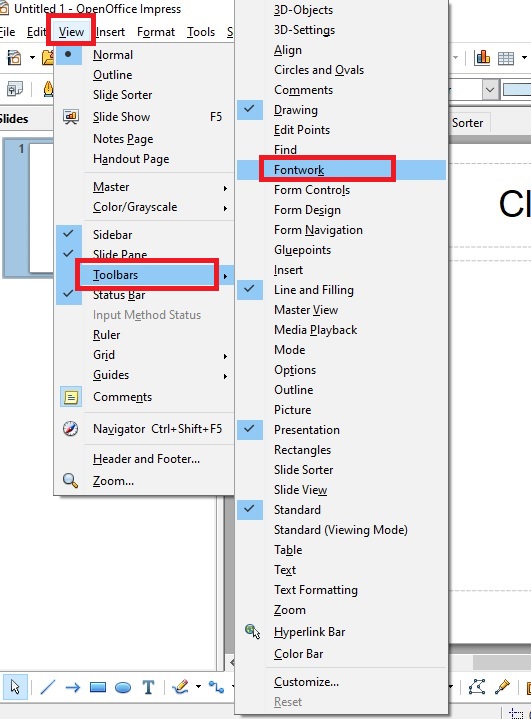
Pada Toolbar Fontwork yang muncul, klik tombol Fontwork Gallery (1), kemudian pilih salah satu model fontwok yang ingin digunakan (2) dan kemudian klik tombol OK (3).
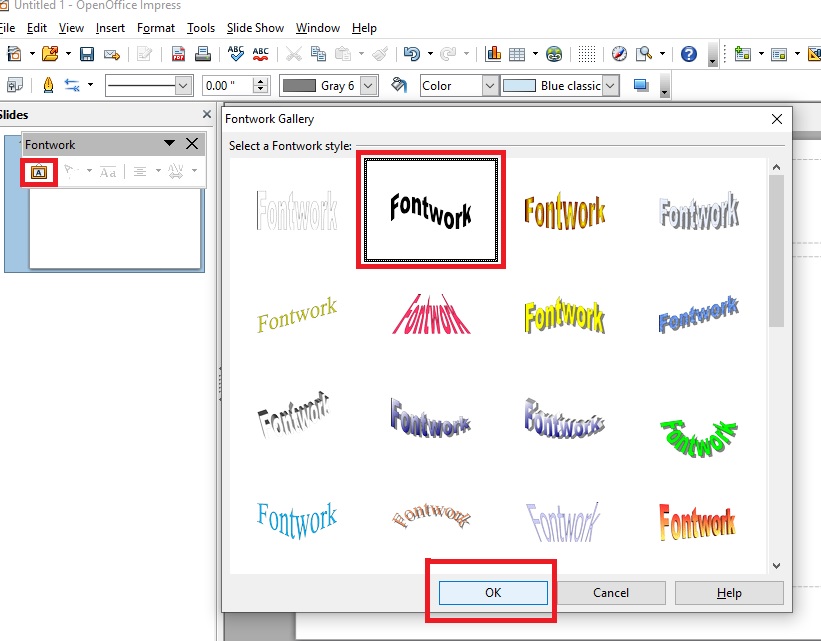
Untuk mengganti teks, double klik pada fontwork, ketikkan teks yang kita inginkan.
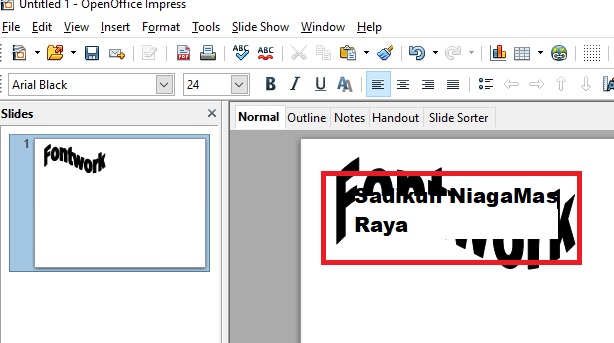
Untuk merubah bentuk teks, pilih Fontwork Shape sesuai ke inginan kita.
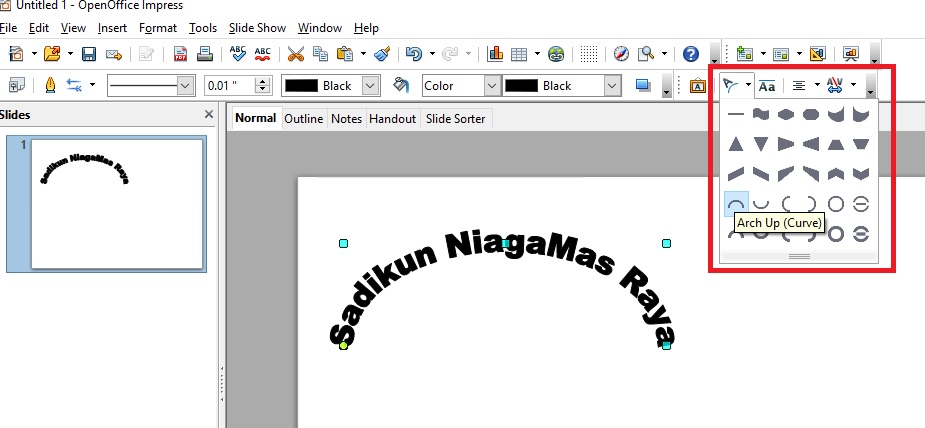
Semoga Bermanfaat